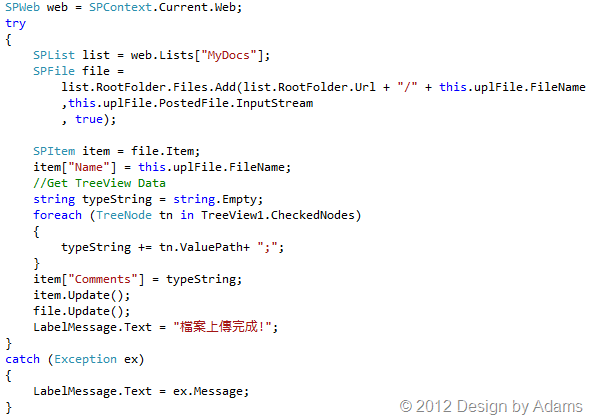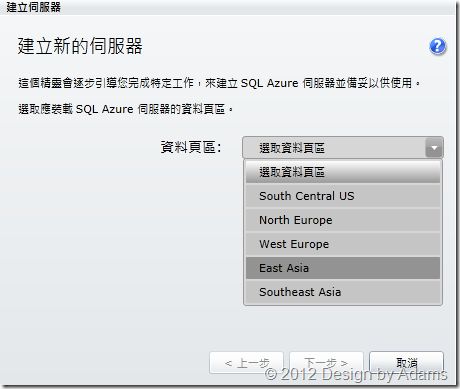在SharePoint 的搜尋網站中有一個進階搜尋的功能,預設有提供一些屬性可以設定多重條件,以方便使用者進行查詢功能,如下圖所示:前八個可用欄位查詢條件是預設的,最後一個Comments是亞當斯自己加上去的。
所以如果想要在這個條件設定中額外加入其他的欄位時,該怎麼做?
1. 修改設定 Advanced Search Box WebPart的屬性以便改查詢欄位定義XML資料
2.Properties中的XML資料設定中,加入你想要額外加入的欄位名稱,例如:Comments
3.確定儲存之後,到Central Administration中找到Search Service Application,在Search Service Application的左邊功能項中點選Manage Content Sources進行Crawling
4.最後回到SharePoint網站中,設定進階條件,欄位挑選Comments後,設定一些條件後進行查詢
5.條件滿足就可以根據額外加入的欄位條件進行進階搜尋: